Все способы:
Причина 1: Неполадки на стороне серверов
Основная, но при этом менее распространенная причина появления ошибок, связанных с подключением к iCloud, заключается в неправильной работе или сбоях на стороне серверов Apple. На сегодняшний день проверить состояние определенных сервисов можно путем перехода по представленной ниже ссылке и поиска сайта или приложения, с которым возникают трудности.
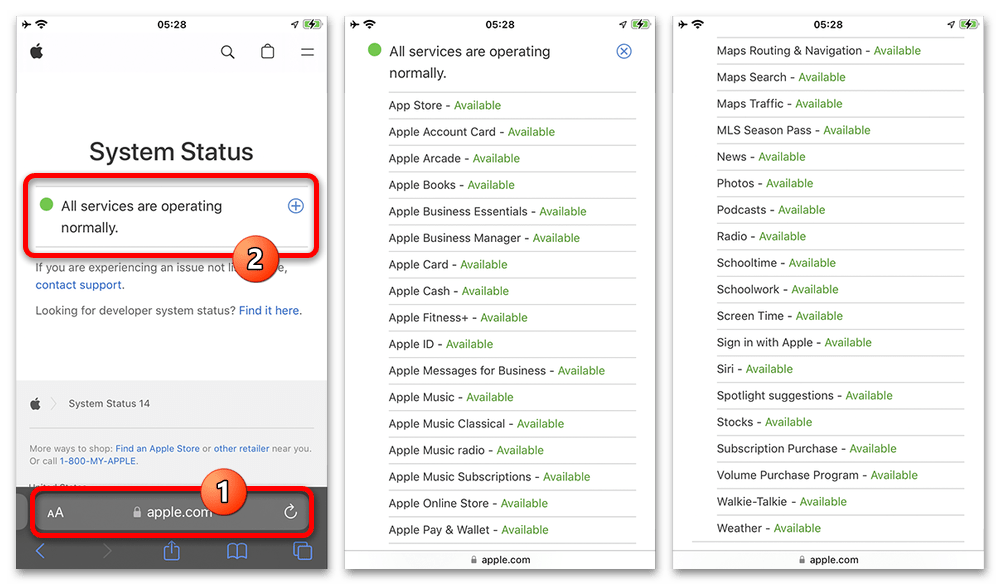
Если рядом с нужным вариантом установлена зеленая метка «Available», можете переходить к другим причинам или воспользоваться любым альтернативным сервисом для дополнительной проверки. В противном случае необходимо подождать некоторое время, пока проблема не будет исправлена специалистами компании, что, как правило, занимает минимальное количество времени.
Дополнительную проверку можно провести с помощью многих сторонних ресурсов, включая доступный по указанной ниже ссылке Downdetector, что будет актуально, например, если сложности возникают лишь у некоторых групп пользователей. Как бы то ни было, если сбои были выявлены в ходе такой проверки, рекомендуем обратиться в службу поддержки Apple, о чем будет рассказано далее, в отдельном разделе инструкции.
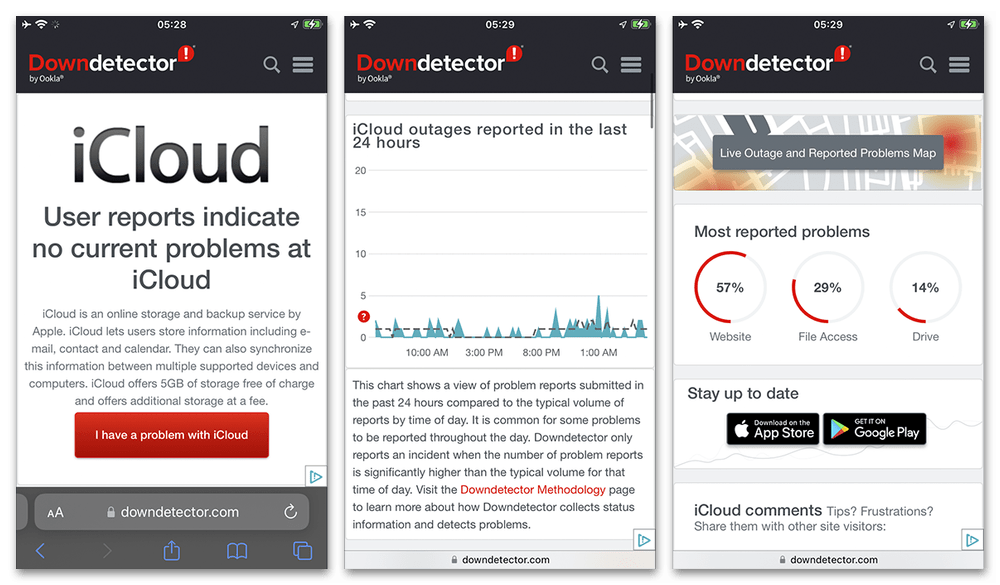
Причина 2: Проблемы в работе интернета
Следующая и, опять же, не очень актуальная причина сводится к неполадкам на стороне интернета. Возможно, ваш провайдер не может обеспечить достаточно высокую скорость передачи данных или вовсе имеет проблемы с доступом к серверам компании. Первым делом обязательно произведите измерение скорости, чтобы убедиться не только в достаточно высоких показателях, но и в доступности подключения.
Подробнее:
Проверка скорости и стабильности интернета
Способы подключения интернета на iPhone
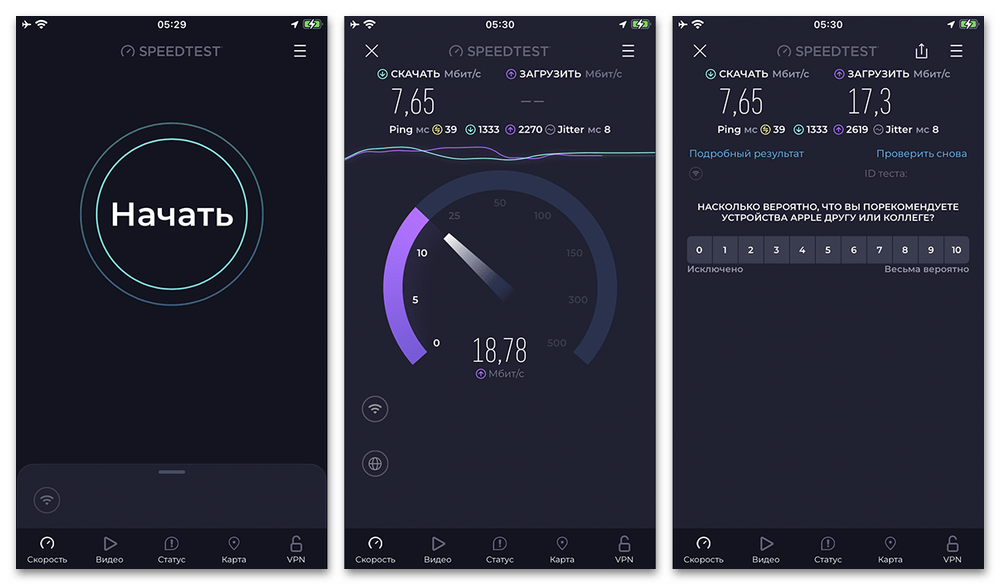
Если интернет отсутствует или обеспечивает низкую скорость, рекомендуем попробовать подключение к вай-фаю или просто временную замену поставщика услуг связи для проверки. Другой вариант — попробовать остальные решения, представленные в рамках текущей инструкции, и только после этого обращаться напрямую к провайдеру для тщательной проверки ограничений на стороне сети.
Причина 3: Сбои в работе учетной записи
Каким бы конкретно устройством вы ни пользовались, будь то компьютер на Windows или iPhone, иногда возможно появление сбоев в работе подключенной учетной записи. Единственным оптимальным решением может стать выход и повторная авторизация, что приводит к удалению некоторых пользовательских данных и внутренних настроек приложений.
iPhone
Чтобы выполнить поставленную задачу на iPhone, первым делом следует открыть системное приложение «Настройки», перейти в раздел с параметрами учетной записи в самом начале страницы и воспользоваться кнопкой «Выход». Это действие необходимо будет несколько раз подтвердить во всплывающем окне, как через простое указание пароля, так и выбор данных, которые останутся на устройстве.
Подробнее: Как выйти и войти в iCloud на iPhone
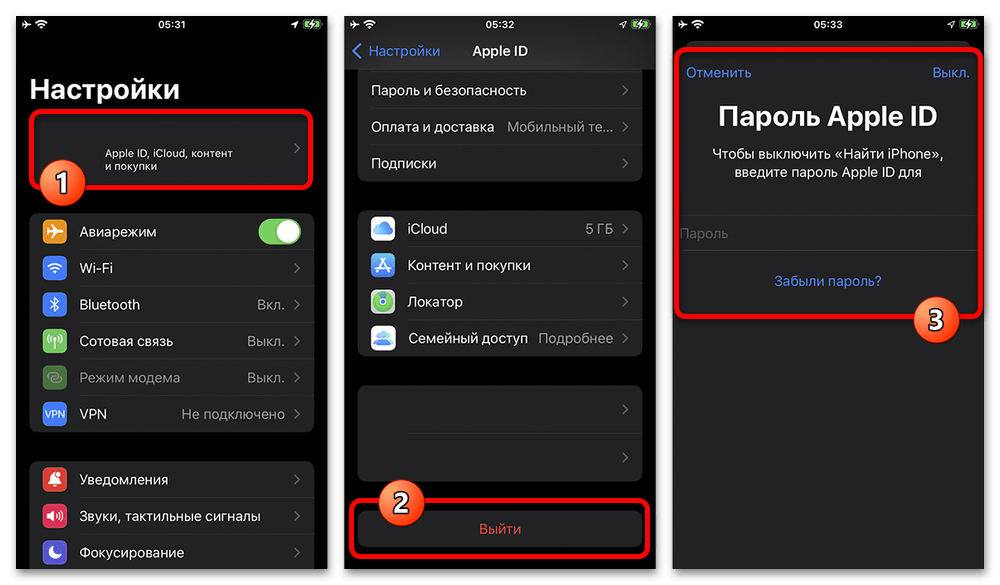
Непосредственно авторизация состоит из меньшего количества шагов и заключается в использовании кнопки «Войти» на главной странице стандартного приложения «Настройки», где необходимо указать «Apple ID» и «Пароль» от учетной записи. Оба кратко рассмотренных этапа были нами подробно описаны в других инструкциях на сайте по представленным выше ссылкам и рекомендуются к ознакомлению.
Компьютер
- Если вами используется настольное приложение iCloud под Windows, первым делом необходимо на панели задач найти соответствующий отмеченный значок, кликнуть левой или правой кнопкой мыши и выбрать «Открыть настройки iCloud». Обратите внимание, что иногда эта иконка может быть скрыта в меню с указывающей вверх стрелочкой для экономии места.
- Во всплывающем окне просто воспользуйтесь кнопкой «Выйти» в нижнем левом углу. И хотя в процессе отключения учетной записи на компьютере данные будут сохранены, учитывайте, что деактивация аккаунта не требует подтверждения и будет произведена моментально.
- Наконец, разобравшись с выходом и оказавшись в рамках приветственного окна, заполните поля «Apple ID» и «Пароль» в соответствии с данными от вашей единой учетной записи. При этом, в отличие от смартфона, здесь может потребоваться дополнительная верификация с использованием фирменного устройства Apple или хотя бы привязанного к аккаунту номера телефона.
Подробнее: Как войти в iCloud с компьютера
Теперь остается лишь выставить подходящие настройки для синхронизации и закрыть окно с помощью крестика или кнопки «Закрыть», чтобы проблема с подключением была решена. Если на каком-либо этапе возникают трудности, обязательно уделите внимание последнему разделу инструкции, так как иногда может помочь только служба поддержки компании.
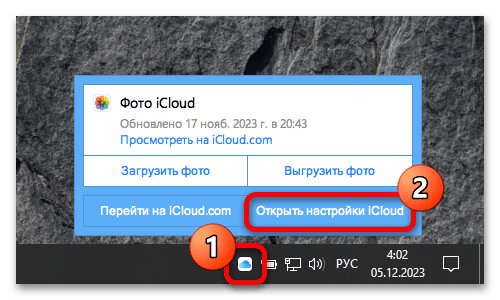

Причина 4: Устаревшая версия системы
Некоторые службы и сервисы компании Apple в настоящее время могут некорректно работать на фирменных устройствах под управлением устаревшей версии iOS, что, как нетрудно догадаться, может быть причиной появления рассматриваемой ошибки. Основное и, по сути, единственное решение в таком случае заключается в переходе в «Настройки», поиске и установке последней доступной версии ОС, как было рассказано отдельно.
Подробнее: Как обновить систему на iPhone
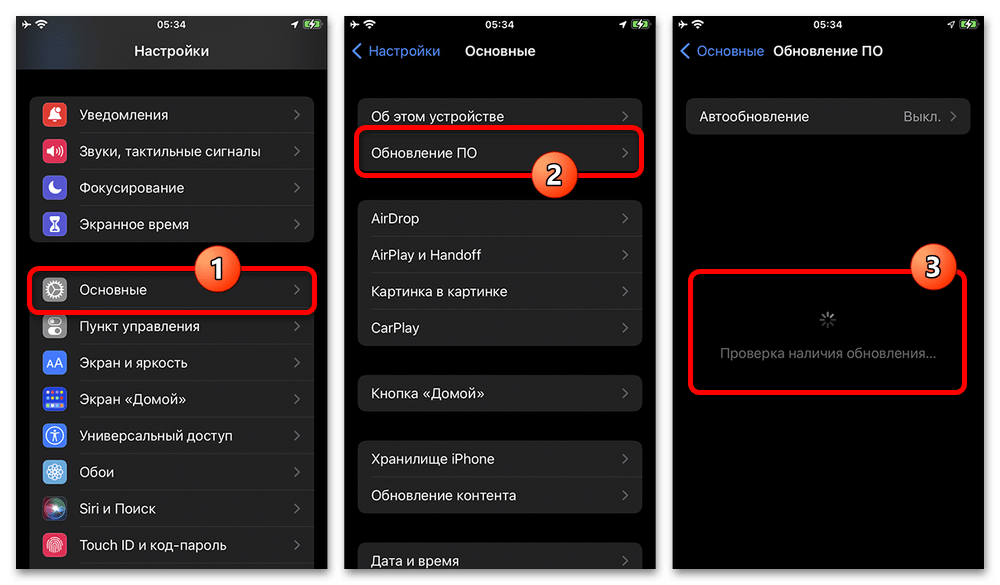
Обновить устройство можно не только встроенными средствами, но и загрузив прошивку через iTunes или сторонние программы вроде iMazing или 3uTools, что практически не повлияет на результат. В то же время, если у вас нет возможности обновиться до последней актуальной на момент прочтения инструкции версии iOS, не лишним будет посетить официальный сайт компании для просмотра информации о поддержке сервисов.
Причина 5: Сбои в работе системы или устройства
Кроме всего рассмотренного по ходу инструкции, иногда сбои при подключении к iCloud происходят из-за некорректной работы операционной системы или устройства, что напрямую связано с предыдущим разделом. Если простого обновления системы оказалось недостаточно, понадобится произвести перезагрузку смартфона, а в крайнем случае выполнить хотя бы частичный сброс настроек.
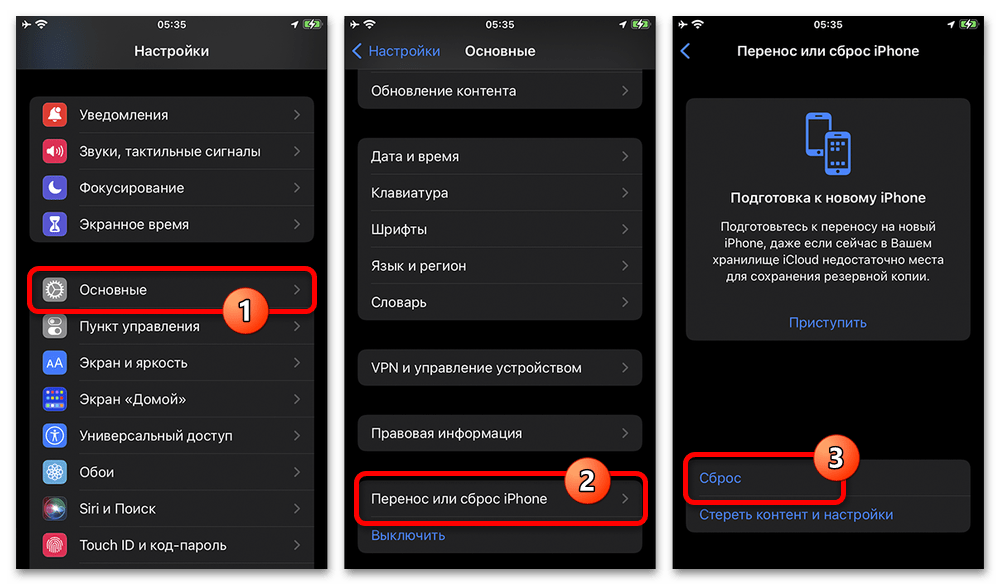
При сохранении проблемы после перезагрузки и сброса причиной могут выступать неполадки в работе мобильного устройства, что, к сожалению, самостоятельно проверить не получится и придется обращаться в сервисный центр. В завершение отметим, что, если проблемы с подключением возникают в рамках стороннего приложения, тогда как сам по себе сервис стабильно работает, трудности, скорее всего, связаны именно с программой.
Обращение в службу поддержки
В рамках последнего решения нельзя не упомянуть отмеченное несколько раз по ходу инструкции обращение в официальную службу поддержки, где могут провести проверку учетной записи, снять те или иные ограничения, а также предоставить дополнительные рекомендации. Чтобы написать или позвонить в поддержку, лучше всего использовать официальное приложение, доступное для загрузки по представленной ниже ссылке.
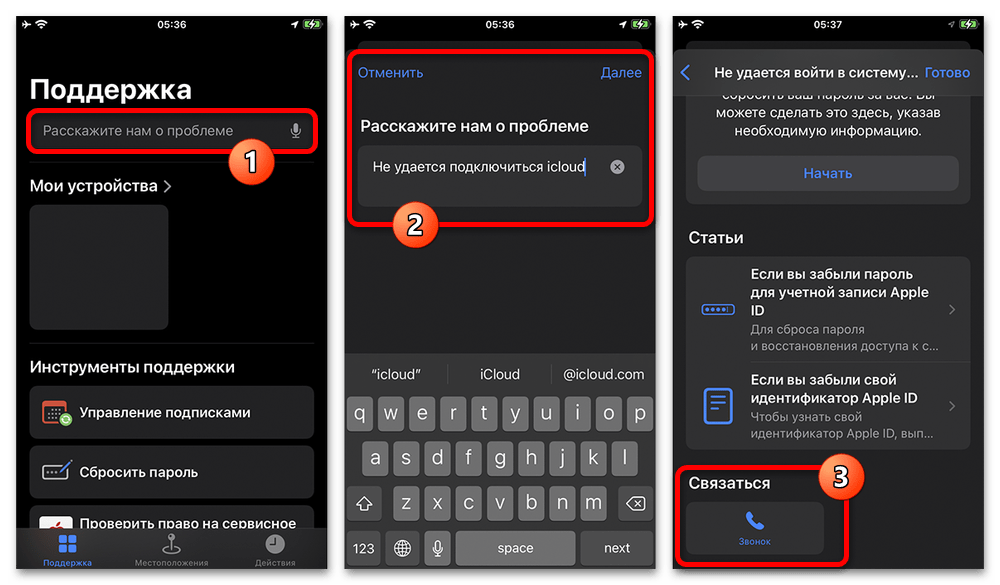
Здесь на главной странице заполните поле «Расскажите нам о проблеме» в соответствии с кратким описанием ситуации, обязательно изучите автоматически найденные справочные материалы и только после этого используйте кнопку «Звонок» или «Чат». Важно отметить, что обращаться в поддержку лучше всего в рабочие дни и часы, так как в противном случае кнопка «Чат» окажется недоступна, а звонка все равно придется ждать.
 Наша группа в TelegramПолезные советы и помощь
Наша группа в TelegramПолезные советы и помощь
 lumpics.ru
lumpics.ru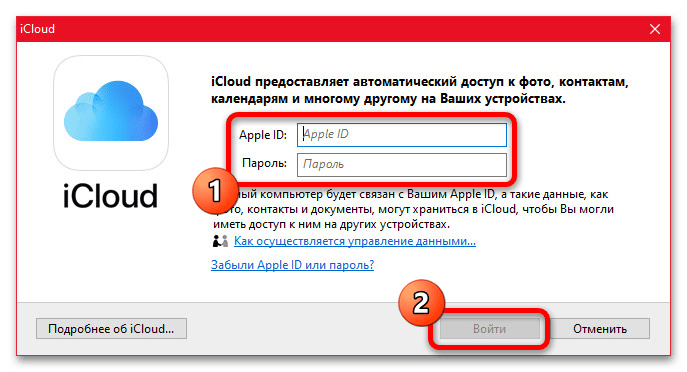



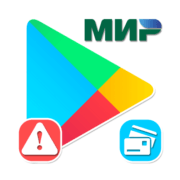
Задайте вопрос или оставьте свое мнение